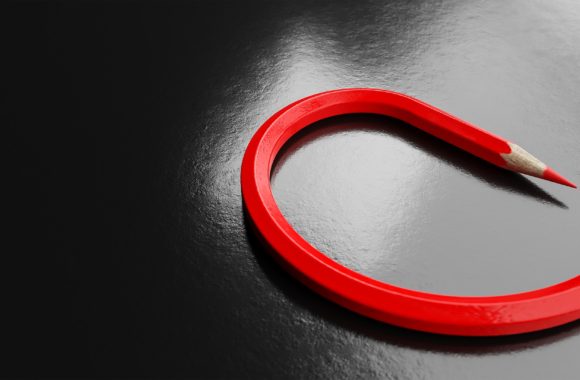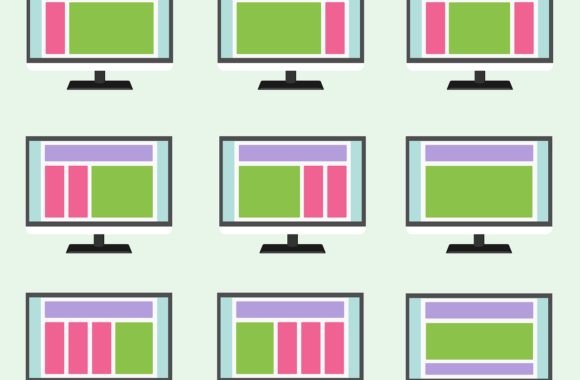Wordの表への斜線の引き方は?文字との共存や複数セル対応も自在!【ワード】

Wordの表に斜線を入れたい時には、「罫線」ボタンを押して「斜め罫線」を選択します。では、複数のセルにまたがる時には? 斜線を入れたセルに文字を入れたくなったら?
Wordの表を作れるようになって、線の太さを変えたり、セルの色を変えたり……など応用も利くようになってきたけれど、意外とこのような「Wordの表に斜線を入れる」といったちょっとしたことができない・わからないということもあるでしょう。今回の記事ではWordの表に斜線を引く方法について、詳しく解説していきます。このようなちょっとしたことが頭にインプットされているだけで、後々応用が利くようになるでしょう。
簡単に「罫線」を使って入れる
それでは実際に、セルに斜線を入れる方法について説明していきましょう。斜線を入れたいセルをクリックし、ホームタブ「表ツール」の「デザイン」タブの中にある「罫線」をクリックします。その中にある「斜め罫線(右下がり)」を選ぶと、斜めに線を引くことができます。また、複数のセルに同時に斜線を入れたい場合は、入れたいセルを全て選択した状態で上記と同様の手順を踏みます。

この方法で入れた斜線を消したい時は消したいセルを選択した状態で、上記と同じ手順を踏んで「斜め直線(右下がり)」を選ぶと消すことができます。
手描きで自由度の高い斜線を引く
先に複数のセルに同時に斜線を入れる方法を紹介しましたが、複数のセルをまたいで斜線を引きたい、などという時に使える方法があります。直接好きな位置に手描きで引くことができるので、色々応用が利きます。「ホーム」タブの「図形」をクリックし、その中から斜線(直線)を選択しましょう。そうするとカーソルが十字に変化するので、線を引きたい場所の角から角をつなげば好きな位置に斜線を引くことができます。


また、「図形のスタイル」の一覧から好きな種類や色を選択することができます。この方法で入れた斜線の消し方は、引いた斜線を選択した状態で「delete」キーを押すだけです。
斜線を入れたセルに文字を入れる方法
時間割の「曜日」「時間」のように、斜線を入れたセルに文字を入れたい場合が出てくるかと思います。その時に覚えておくと便利なのが「テキストボックス」機能です。「ホーム」タブの「図形」をクリックし、一覧から「テキストボックス」を選択します。

位置は後からでも変更可能なので、文字を入れたい大体の場所に十字カーソルで位置を決め、斜めにドラッグすると四角のテキストボックスが作成できます。そのまま文字を入力し、「図形のスタイル」から「図形の塗りつぶし」→「塗りつぶしなし」にチェック、「図形の枠線」→「線無し」にチェックを入れると、余計な枠や背面がない、文字だけのテキストボックスができます。

テキストボックスの上でカーソルを動かし、十字カーソルの状態でドラッグすると望む位置にテキストボックスを移動できます。この方法であれば、きれいに好きな位置に文字が挿入できるでしょう。

Wordの表に斜線を入れるのってどんな時?
斜線は私たちが普段使っている身近な表に意外と使われていたりすることがあります。例えば、小学生になるとよく使われる「時間割」などでは一番左上のマスが斜線で「時間/曜日」と区切られていることがありますね。そのように、行と列の項目を入れたい時にWordでの斜線の入れ方を覚えておくと大変便利です。また、単純にセルの空欄を見やすくするために斜線を入れるケースもあります。
Wordでちょっとしたことに応用が利くようになるには
今回の記事では「Wordの表に斜線を入れるには」という疑問にお答えしました。いかがでしたでしょうか? 決して難しい方法ではないので、覚えておくと大変便利でしょう。特に「ホーム」タブの「図形」に関しては斜線を引くのにも使え、「テキストボックス」という便利な機能もあるので今回以外にも活用する機会が多いでしょう。実際、「図形」タブに関する知識が身についていれば、今回のような疑問はすぐに解決できたかと思います。今回は斜線を引く方法を2つお伝えしましたが、「図形」を覚えていれば「罫線」の使い方を忘れていても応用が利きます。
このような、応用が利くようなWordの知識、というのは独学で学んでいてもなかなか身につきにくいでしょう。手順が分からなくなるたびに検索して……というのもとても効率が悪いです。今は在宅ワークでデータ入力の仕事をしたり、今までパソコンにあまり触れていなかった人がパソコンを使って仕事をする機会も多くなっているかと思います。そんな時、Word・excelなどの基礎知識が頭に入っていると、仕事の幅も広がるでしょう。スムーズに仕事をするために、そして自身のスキルアップのためにも一度「スクール」に通うということも検討してみませんか? もちろん料金はかかるとしても、作業効率が上がることによって結果としてはプラスになるはずです。今回の記事を読んで「応用にはちょっと自信がない……」という方でも、スクールに通うことによって自分のスキルに自信がつくでしょう。